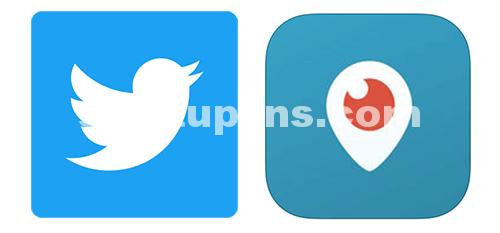Twitterに新機能が追加されるたびに、使い方が分からなくて思ったような操作が上手く行かないって事しょっちゅうありますよね。
最近Twitterが力を入れ始めた動画配信サービス「Twitterライブ」もそのひとつ。
今回は基本的な初期設定の確認と変更からコメントのやり方まで解説します。
もくじ
Twitterライブでコメントできない時の設定確認とコメントの仕方
Twitterでライブ配信を楽しむためには「Periscope(ペリスコープ)」というアプリをダウンロードしておく必要がありました。
ですが、現在はTwitterアプリをアップデートするだけで「Periscope」が必要なくなって、いつでもライブ配信を楽しんだり参加したり出来るようになりました。
Twitterでライブ配信を楽しむための準備
2018年現在、Twitter公式アプリを最新版へバージョンアップすることで、ライブ配信を楽しむ準備は整います。
Twitterライブ配信を視聴する方法
まずはライブ配信されている包装中のコンテンツを探してみましょう。
- 「ホーム画面」>「検索」>画面上部のタブの中から「ライブ放送」をタップ
※適当に「ライブ」などと検索することで、タブを表示できます。

- 現在ライブ配信中かリプレイが見れる動画が表示されるので、好きな動画表示部分をタップ
これでライブ配信中のページへジャンプして視聴できます。
一度移動すると、移動先であなたがライブ配信へ参加したことが表示されます。
他にもタイムラインで流れてきたりトレンドで通知されてきたのをタップして参加することで、ライブ配信を見ることができます。
Twitterライブ配信視聴でできること
Twitterライブ配信画面では、専用のメニューなどが用意されています。
Twitterライブ配信メニューの出し方
- Twitterライブ配信中の画面最下部にある「…」をタップ

- 「ライブ放送の詳細」をタップ

- 現在視聴中のユーザーが一覧で表示される。

画面下部の「戻る」をタップすると、1つ手前の操作画面に戻れます。
「完了」で元の視聴が面へ戻れます。
Twitterライブでのコメントの仕方
Twitterライブ配信でのコメントはチャットするように、リアルタイムでタイムラインが表示されていきます。
※コメントはライブ配信中にしかできません。
- 現在配信中のライブへアクセスする
- 画面下部の入力窓にテキストを入力
 画面最下部に「メッセージを送る」と出ていたらコメントできます。
画面最下部に「メッセージを送る」と出ていたらコメントできます。 - コメントすると短冊のようなコメント吹き出しが表示されます。

Twitterライブ配信では本家Twitter同様に、「ブロック」できるので不快なコメントをするユーザーを弾いたりできます。
もちろん「報告」も機能としてあるので、スパムや荒らしを排除できます。
Twitterライブでコメントできない場合の対処法
ライブ配信では、参加さえすればブロックされていない限りコメントやハートを投げることができます。
フォロワーになっていないと見れないとかもないので、もしコメントが出来ない場合はある設定がされていないせいかもしれません。
Twitterで動画配信をするためにセットしておく必要がある操作があります。
これが未設定だからライブ配信を見れなかったり、コメントができない不具合が起きるんです。
- アイコン(人型)をタップでメニューを出す
- 「設定とプライバシー」>「プライバシーとセキュリティ」>「Periscopeと連携」をオンにする

この設定をしておかないとライブ放送を見たりコメントなどを投稿することができません。
説明書きにも書かれていますが、ライブを視聴中しているとあなたが何のライブを見ているかが通知されます。(プッシュ通知ではない)